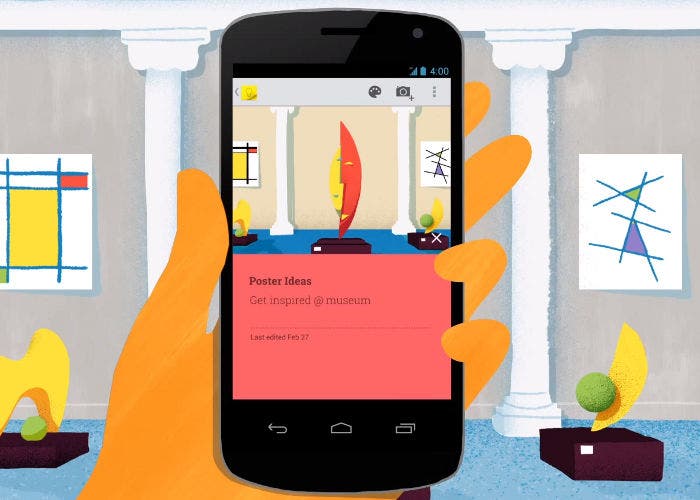
Vosotros no sé, pero yo siempre llevaba encima papel y bolígrafo para tomar apuntes (mi memoria siempre ha sido nefasta). Pero desde hace unos años esto ha cambiado. Entre otras muchas costumbres, el llevar un potente smartphone en el bolsillo con todas las funciones de las que es capaz me ha evitado llevar mi pequeña libreta de muelle y mi bolígrafo/pluma. Primero comencé a utilizar Springpad para luego compaginarlo con el omnipresente Evernote, donde apunto desde esas tareas que no debo olvidar hasta ideas de artículos para el blog, acompañándolas de fotos, audios, enlaces web…
Y Google no podía dejar que pasara la oportunidad de incluir una buena aplicación de notas en su ecosistema. Aunque era un secreto a voces, el pasado día 20 apareció en Google Play sin apenas hacer ruido, casi sigilosamente… como si fuera una versión beta.
Primeras impresiones
Y es que mi primera opinión es que le falta algo. No sé qué es, pero lo veo incompleto, pobre. Nada más abrir la aplicación tenemos una doble barra horizontal: añadir una nota rápida y los cuatro iconos principales: Nota, Lista, Nota de voz y Foto. Sobre esta barra, el logo amarillo y el nombre de la aplicación y, en la esquina superior derecha, la lupa de búsqueda. El resto de la pantalla es para nuestras notas.
Y ya está, no hay más. Probablemente a muchos no les haga falta ninguna opción más pero acostumbrado a Evernote, la interfaz me resulta algo espartana, demasiado minimalista.
Funciones
Como he dicho, las funciones son, básicamente, cuatro:
– Nota – Por supuesto, la función principal es crear una nota. Tenemos dos opciones: la parte superior de a barra principal nos permite crear una nota de una forma casi instantánea, con sólo pulsar en ella aparecerá el teclado. Una vez introducido el texto nos aparecerán dos iconos: el color que queramos darle a la nota y pasar al segundo método de crear una nota. Esta segunda forma, que es la del icono en forma de página escrita, nos permite crear una nota con su título y cuerpo, el color que deseemos, podemos añadirle fotografías (capturas del momento, no desde la galería) y podremos incluir casillas de verificación, como si fuera una lista (de tareas, de compra, etc).
– Lista – Aquí podremos crear nuestras listas de tareas, de artículos, trabajos…. Por defecto nos aparecerá el título que queramos darle a la lista y un primer espacio para el primer elemento junto a una casilla de verificación que aparecerá automáticamente con cada elemento nuevo de la lista. Como en el caso de las notas, podremos cambiar el color de fondo, añadir capturas e, incluso, ocultar estas casillas, con lo que pasaríamos a una lista de notas normal.
– Voz – Poco que decir: cuando pulsamos sobre el icono del micrófono aparecerá automáticamente el símbolo de grabación y podremos dictar nuestra nota. El título tendremos que meterlo a mano. Lo que sí me parece acertado es que lo que grabemos se convierte automáticamente en texto, y nos da la posibilidad de borrar el archivo de audio. Esta función la tenemos disponible a partir de Android 4.1 en adelante.
– Captura – Como en otras aplicaciones de este tipo, podremos capturar imágenes para añadir a nuestras notas.
Otras características
Además de estas cuatro funciones (principales), tenemos una serie de ajustes y añadidos que son atractivos.
– Widgets – Tenemos la posibilidad de incluir dos widgets tanto en el escritorio como en la pantalla de bloqueo (esto último para Android 4.2 y superior), con los que tendremos muy a mano todas las notas que hemos tomado o, en su caso, las principales funciones para crear notas con un sólo toque.
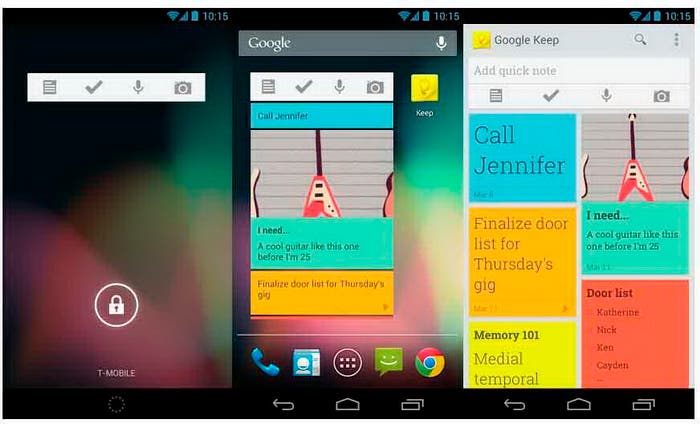
– Una columna o varias – Podremos ordenar nuestra pantalla de forma que sólo tengamos una columna de notas o varias a la vez (el número depende del tamaño de la pantalla, ya que no es lo mismo un smartphone o una tableta).
– Ordenación – Con sólo mantener pulsada una de las notas, podremos modificar su posición en la pantalla, colocándola donde más nos guste.
– Colores – Otra forma de “categorizar” nuestras notas es a través de los ocho colores de que disponemos para colorearlas, como si de post-it se tratara.
– Sincronización – Imprescindible en los tiempos que vivimos, Google ha querido resaltar esta función. Una vez introducida nuestra cuenta de Google tendremos sincronizadas todas nuestras notas en todos los dispositivos, incluso a través de la web, mediante el disco virtual de Google Drive. Como digo, básico e imprescindible.
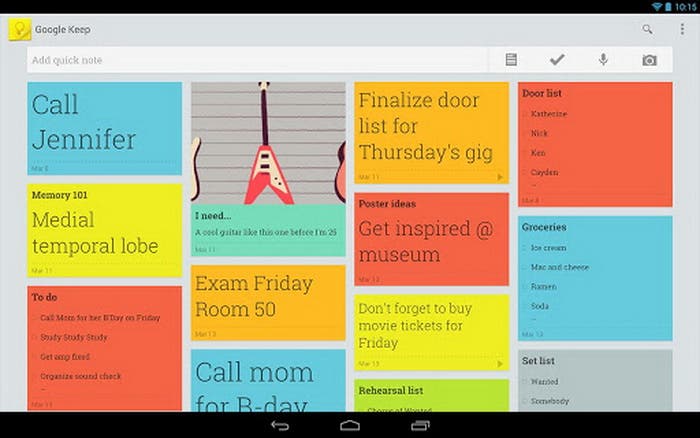
Conclusión
75
<
p> Como dije al principio, Google Keep se me queda corto, demasiado escueta en funciones… ¿dónde están las etiquetas? ¿Y dónde la posibilidad de agrupar las notas en cuadernos?. Por otro lado, esta simplicidad permite un uso sencillo y práctico que muchos usuarios agradecerán. Y una última cuestión, como dice mi compañero Jordi esta aplicación no llega en el mejor momento
No obstante, habrá de darle una oportunidad. Os aconsejo a todos que le echéis un vistazo y nos comentéis que os parece.
Google Play | Google Keep


A mí, en particular, me falta los avisos/alarmas para una nota concreta, o en su defecto, poder sincronizarla con un evento de la agenda…
[…] unos días llegó al mercado Google Keep. Tanto aquí, en Andro4all, como en Xombit, te hemos hablado de él y de como llega a un mercado dominado con mano de hierro por […]
[…] No se puede hablar de la certeza o falsedad de estas imágenes, pues los montajes cada vez están mejor hechos. Pero no se puede negar que cuando hay tantos rumores, debe ser que es cierto que algo se está cociendo en el perol de Google. ¿Cuando tendremos noticias? Por ahora todos los focos apuntan al 15 de mayo en el Google I/O, fecha en la que además quizás veamos la puesta al día de nuestro sistema operativo favorito. De esta forma, sería la segunda novedad introducida por Google en lo que va de año junto a Google Keep. […]
[…] por la actualización de Google Keep, quizás la que trae más novedades de las dos, los chicos de Mountain View han decidido hacer […]
[…] por la actualización de Google Keep, quizás la que trae más novedades de las dos, los chicos de Mountain View han decidido hacer […]
[…] Keep, que ya analizamos en vídeo en Andro4all y que nuestros compañeros de Xombit analizaron en profundidad es la apuesta de Google como aplicación de toma de notas. Con Keep podremos tomar notas de texto, […]
[…] Keep, que ya analizamos en vídeo en Andro4all y que nuestros compañeros de Xombit analizaron en profundidad es la apuesta de Google como aplicación de toma de notas. Con Keep podremos tomar notas de texto, […]
[…] en su terminal también herramientas de productividad y ayuda en el día a día como Evernote o Google Keep para las notas, así como las de almacenamiento en la nube, con especial mención para Dropbox, […]
[…] sobre lo que hacemos en nuestro día a día, sin duda Journal puede ser una excelente opción. Personalmente uso Google Keep para tomar notas, pero con Journal puedo hacer otras operaciones como crear un diario mucho más […]
[…] hacemos en nuestro día a día, sin duda Journal puede ser una excelente opción. Personalmente uso Google Keep para tomar notas, pero con Journal puedo hacer otras operaciones como crear un diario mucho […]
[…] sobre lo que hacemos en nuestro día a día, sin duda Journal puede ser una excelente opción. Personalmente uso Google Keep para tomar notas, pero con Journal puedo hacer otras operaciones como crear un diario mucho más […]
[…] sobre lo que hacemos en nuestro día a día, sin duda Journal puede ser una excelente opción. Personalmente uso Google Keep para tomar notas, pero con Journal puedo hacer otras operaciones como crear un diario mucho […]
[…] en su terminal incluso herramientas de productividad y ayuda en el día a día como Evernote o Google Keep para las notas, así como las de almacenamiento en la estamento, con particular mención para […]